Lia Konrad, a “Liancary” álnéven is ismert, 6 éve fantasy és szépségfotós. Lia hihetetlenül tehetséges, és tekintély lehet a szépség és a fantasy fotózás terén.
büszkék vagyunk arra, hogy bemutatunk néhány “hogyan kell” cikket, amelyekben Lia megosztja néhány fényképezési és szerkesztési tippjét és trükkjét. Ezek az útmutatók segítenek elkezdeni és javítani mind a fantázia, mind a szépségfotózási készségeket. Ebben a második epizódban Lia elmagyarázza, hogyan lehet valósághű füstöt hozzáadni egy fényképhez.
első oktatóanyagában elmagyarázta, hogyan lehet szépségfotókat készíteni alacsony költségű stúdió beállítással.

Hogyan adhatunk reális füstöt egy fotóhoz
néha azon tűnődünk, hogyan szerkeszthetünk egy fényképet, hogy epikusabbnak tűnjön, és wow-effektust hagyjon a nézőnek. Bizonyos helyzetekben még azt is tervezzük, hogy valódi füstgránátokkal dolgozunk, de akkor a szél túl erős, és minden tervünk tönkrement, és ki kell dolgoznunk egy B tervet.;)
ebben a kis oktatóanyagban megmutatom neked egy egyszerű és hatékony módszert, hogy valósághű füstöt adjon a fotókhoz a Photoshopban. Az 1. lépéstől kezdve egy fénykép befejezéséig dolgozom, amelynek már van füstje, – de ez a technika, amelyet megmutatom, tökéletesen működik azokon a fényképeken is, amelyek szó szerint nulla füstöt tartalmaznak az eredeti fotón.
1.lépés – Töltse le az ingyenes füstkeféket
első lépésként töltse le az ingyenes keféket a Jonas de Ro-tól, és telepítse őket a
Photoshopra. Az ecsetek, amelyekre összpontosítunk, “Cloud 1 és Cloud 2″néven szerepelnek.
(a kedvencem a Cloud 2, és a példákban csak ezzel dolgoztam.)
2. Lépés-3 új réteg hozzáadása
másodszor, hozzon létre 3 új réteget. Ezeket Cloud 1, Cloud 2 és Cloud 3 néven is nevezhetjük. Az alsó réteget az ecset legsötétebb árnyalatával festjük. A felső rétegnek pedig a csúcspontoknak kell lennie, szinte fehér ecsettel.

miután a három különböző árnyalatot felvitte a képére, így kell kinéznie. A témát füst borítja, amelyet most a következő lépésben rögzítünk.

3. lépés-Vektormaszk hozzáadása
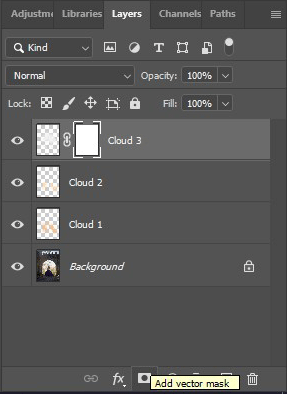
adjon hozzá egy vektormaszkot a rétegéhez, majd válassza ki a Felhőkefét, és válassza a fekete színt.
fesse át azokat a területeket, ahol a füst eltűnik.
itt játszhatsz az átlátszatlanságoddal, és ha túl sokat távolítasz el, csak válaszd ki a fehér színt, hogy a füstöt újrafestsd a maszkodba.
mint látható az én miniatűrök, eltávolítottam a füst minden réteg egy kicsit más. És most az extra hozzáadott füst ad a kép egy epikus, mégis tiszta megjelenés.
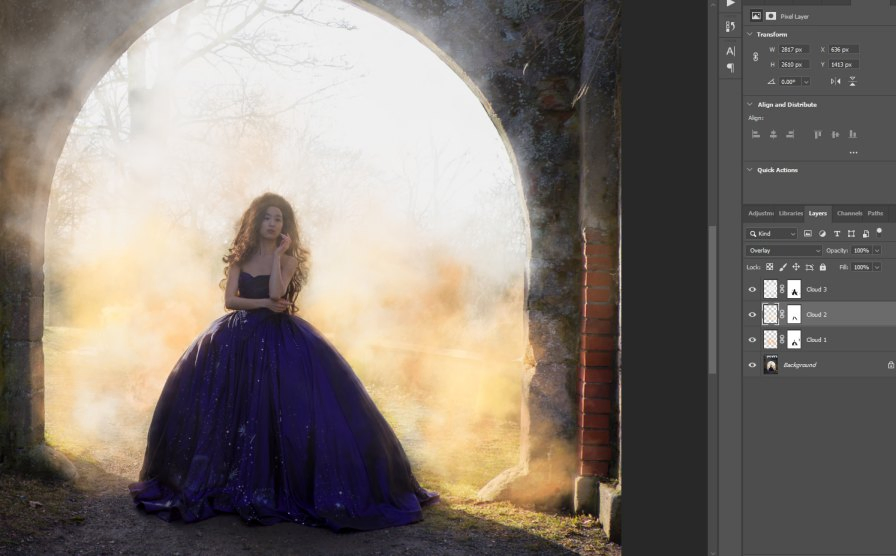
végeredmény
és ahogy már korábban mondtam, ez a technika alkalmazható olyan képekre is, amelyek eredeti formájukban egyáltalán nem füstölnek.

Youtube bemutató – lépésről lépésre

felvettem a kép szerkesztését, és feltöltöttem a youtube-ra, ha szeretné látni, hogyan sikerült ezt a megjelenést elérni! De ez egy nem beszélő videó, ezért a szemével kell követnie a lépéseket.
PS: A videóban nem dolgoztam rétegmaszkokkal, de nagyon ajánlom a rétegmaszkok használatát, mert könnyebben kijavíthatja a hibákat, mintha csak az Eltávolító eszközt használná.
szeretne többet megtudni Lia Konradról? Feltétlenül látogassa meg Instagram oldalát vagy webhelyét: www.liancary.com.
